サポートトップ KAGOYA会員 会員情報編集
KAGOYA会員 会員情報編集
氏名・メールアドレス・住所など、ご登録のお客様情報の確認・変更が行えます。
1.KAGOYA会員サイトにログインします。
KAGOYA会員サイト:KAGOYA会員サイト
上記リンクをクリックするとKAGOYA会員サイトのログイン画面が表示されます。
ログイン方法については「KAGOYA会員 ログイン方法」をご覧ください。
2.左メニューの「KAGOYA 会員情報編集」をクリックします。
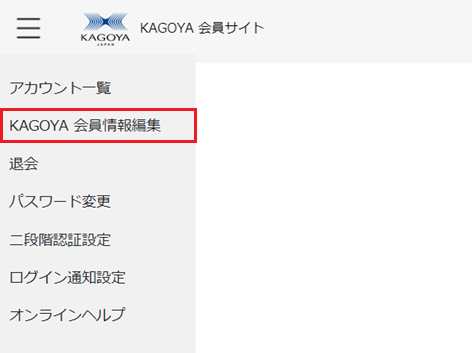
3.現在登録されている会員情報が表示されます。
編集する項目について「編集」をクリックして情報を編集します。
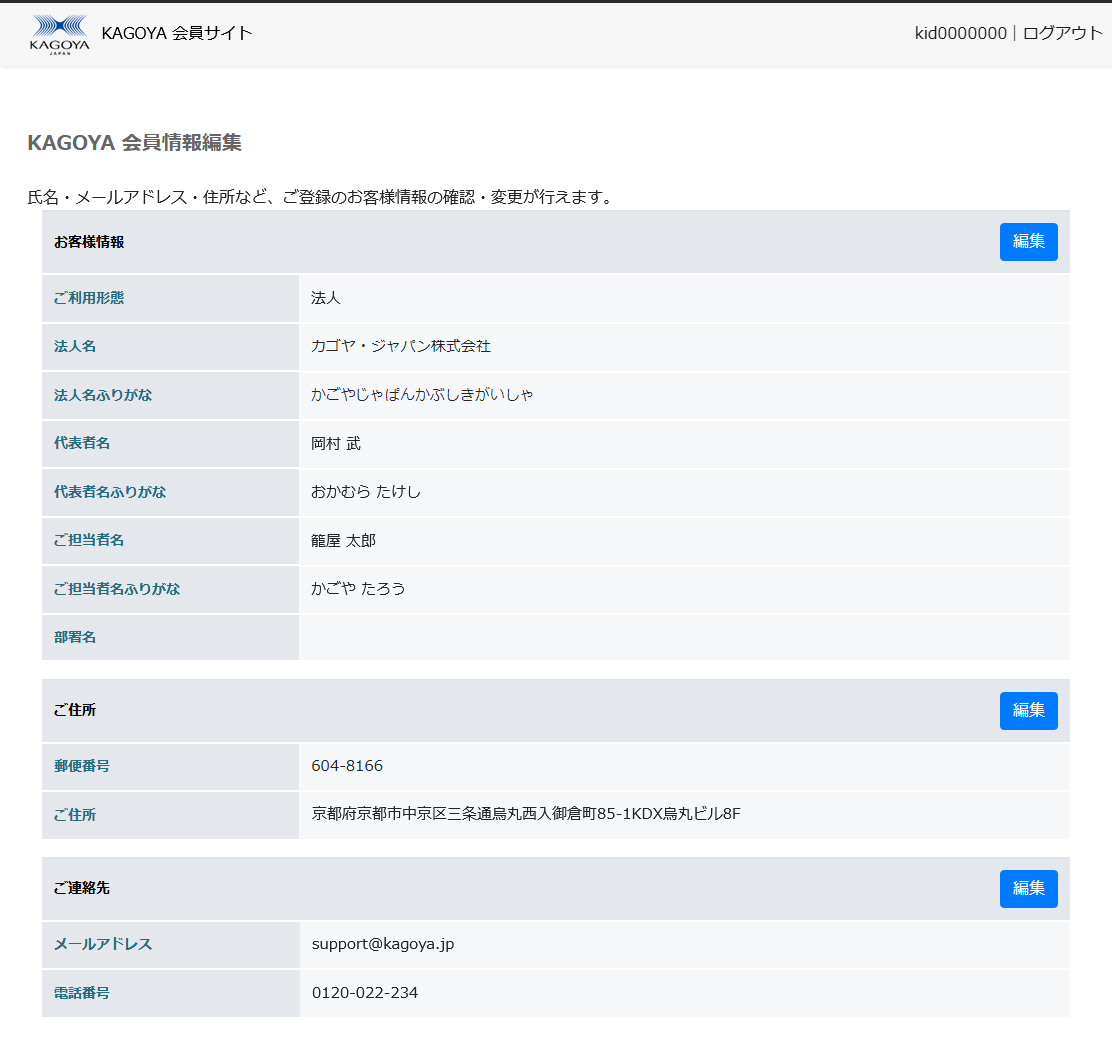
お客様情報
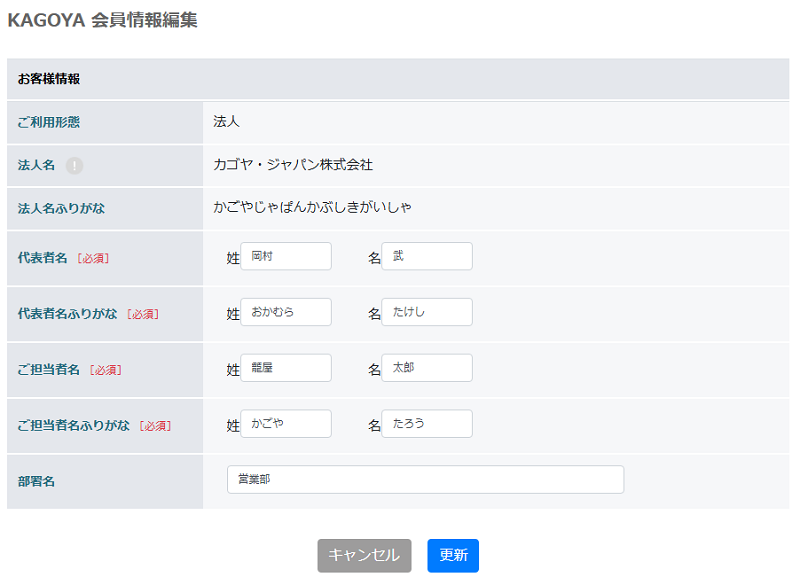
| ご利用形態 | ご契約が「法人」か「個人」か表示されます。 | |
|---|---|---|
| 法人名 | 変更いただけません。 | |
| 法人名ふりがな | 変更いただけません。 | |
| 代表者名 | 法人代表者の個人名を入力します。 ご利用形態が「個人」の場合は表示されません。 |
|
| 代表者名ふりがな | 法人代表者の個人名をひらがなで入力します。 ご利用形態が「個人」の場合は表示されません。 |
|
| ご担当者名 | 法人の場合 | 担当者名を入力します。 |
| 個人の場合 | 契約者名を入力します。 | |
| ご担当者名ふりがな | 法人の場合 | 担当者名をひらがなで入力します。 |
| 個人の場合 | 契約者名をひらがなで入力します。 | |
| 部署名 | ご担当者の部署名を入力します。 ご利用形態が「個人」の場合は表示されません。 |
|
ご住所
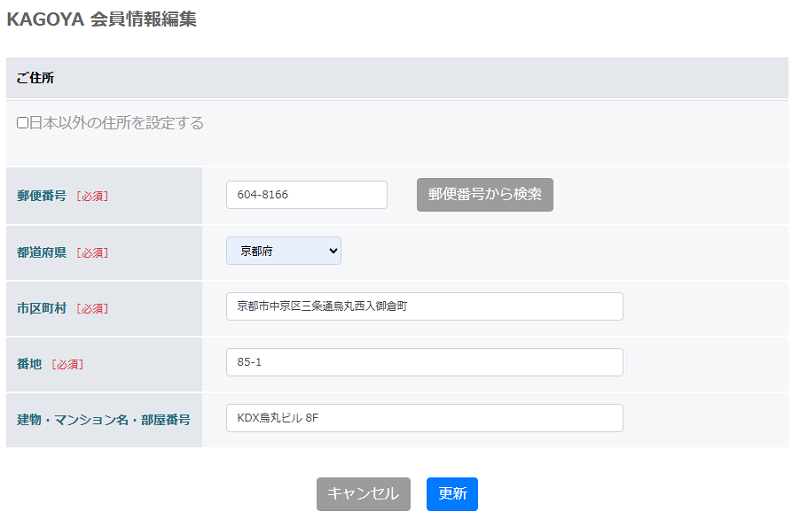
| 日本以外の住所を設定する | ご住所が日本以外の場合はチェックを入れます。 |
|---|---|
| 郵便番号 | 郵便番号を7桁の半角数字で入力します。 例) 604-8166
|
| 都道府県 | 住所の都道府県をプルダウンから選択します。 |
| 市区町村 | 市区町村名を入力します。 |
| 番地 | 住所の市区町村以降、番地までを入力します。
|
| 建物・マンション名・部屋番号 | 建物・マンション名・部屋番号などがあれば入力します。
|
ご連絡先
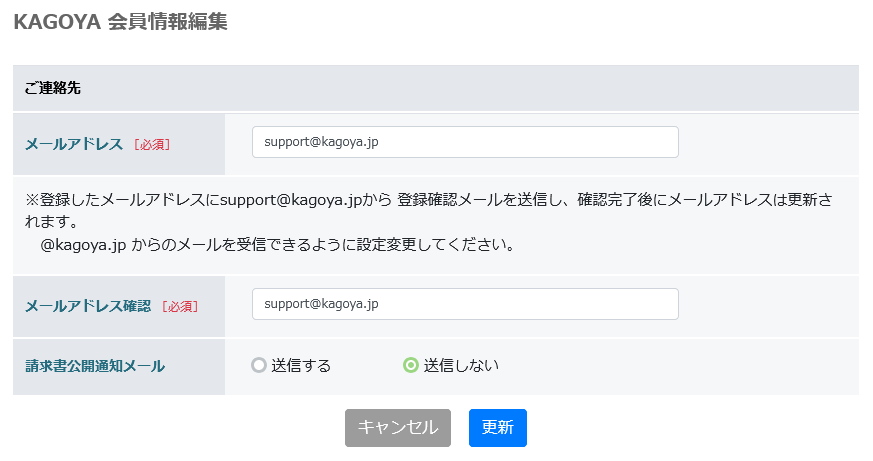
| メールアドレス | 連絡先メールアドレスを入力します。
|
|---|---|
| メールアドレス確認 | 「連絡先メールアドレス」に入力したメールアドレスと同じメールアドレスを入力します。 |
| 請求書公開通知メール | 請求書がダウンロード可能になった際に、メール通知を送信するか送信しないか選択してください。 |
メールアドレスを変更すると、変更後のメールアドレスに確認メールが送信されます。
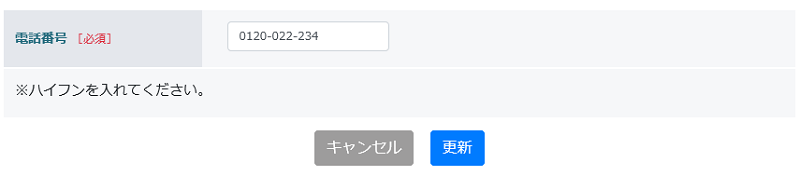
| 電話番号 | 連絡先電話番号を入力します。 |
|---|
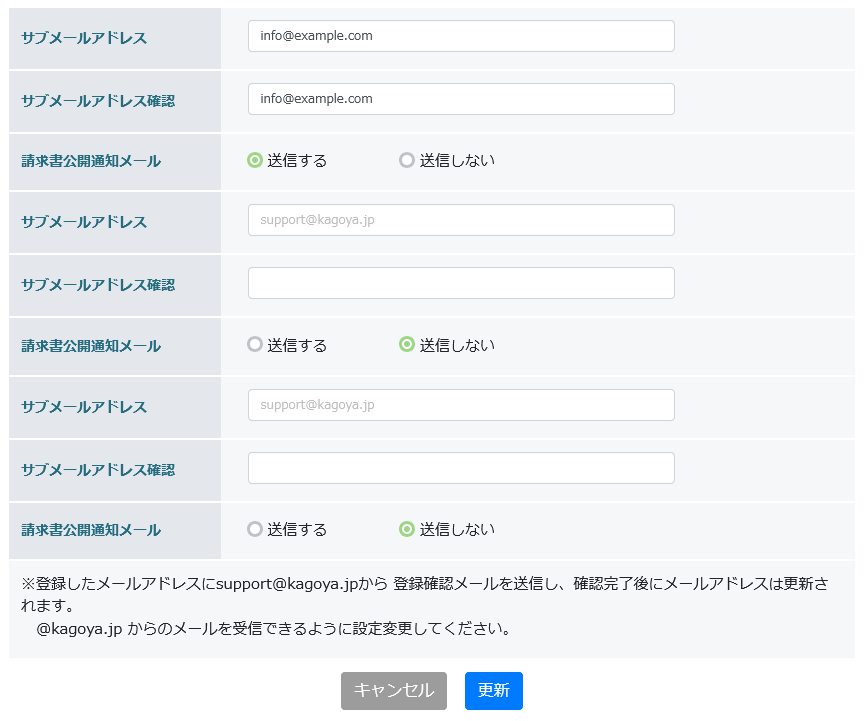
| サブメールアドレス | ご連絡先のメールアドレス以外に請求書公開通知メールを送りたい場合、サブメールアドレスを最大3アドレスまで追加登録ができます。
|
|---|---|
| サブメールアドレス確認 | 「サブメールアドレス」に入力したメールアドレスと同じメールアドレスを入力します。 |
| 請求書公開通知メール | 請求書がダウンロード可能になった際のメール通知を送信するか送信しないか選択してください。 |
メールアドレスを変更すると、変更後のメールアドレスに確認メールが送信されます。
メールアドレスの確認
メールアドレスを変更すると、変更後のメールアドレスに確認メールが送信されます。
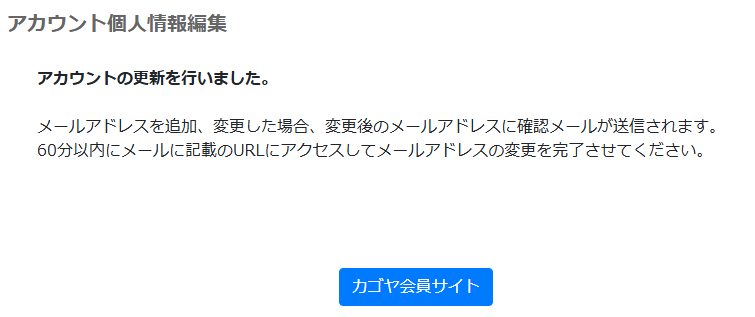
下記内容のメールが届いているか確認し、本文中のURLをクリックして承認をしてください。
送信者:noreply@kagoya.jp
件 名:【KAGOYA会員】メールアドレス変更のご案内
本 文:アカウント個人情報のメールアドレスの変更を承りました。
以下のURLより変更を確定してください。
URLの有効期限は1時間です。
https://kagoyaid.kagoya.jp/resource/kagoyaid/account_edit_mail_update/************
URLをクリックすると [ アカウントの更新を行いました。 ] と表示されます。
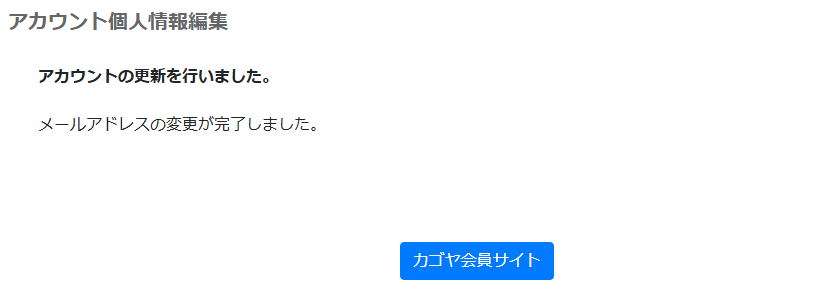
以上でお客様情報の変更が完了します。





